智能选项显示
智能选项显示提供一种上下文关联的按需方法,在绘图区的光标旁边访问经常使用的工具、工具集、工具模式、标准视图以及吸附选项。智能选项显示减少了您必须将鼠标和注意力从绘图区转移的频率。
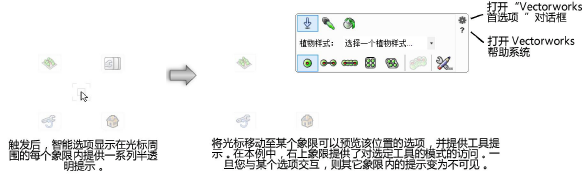
自定义智能选项显示
从 Vectorworks 首选项对话框选择帮助您更快工作的智能选项显示触发条件,以及指定哪些可用智能选项最适合您的工作流,以最大化效率;请参阅Vectorworks 首选项:“智能选项显示”窗格。
“智能选项显示”触发条件
在工作时,有数个选项触发智能选项显示。
如果在 Vectorworks 首选项中选择了鼠标空闲后显示,则将光标在绘图区域中暂停您指定的秒数;移开光标以切换关闭显示。
如果在 Vectorworks 首选项中选择了用空格键显示,则按空格键切换打开和关闭“智能选项显示”。
如果在 Vectorworks 首选项中选择了用鼠标中键显示,则单击鼠标中键切换打开和关闭“智能选项显示”。
在绘图区域中单击右键,从上下文菜单选择智能选项显示以触发该功能。
指派在您的工作空间中使用的智能选项显示快捷键,用该快捷键切换打开和关闭该功能;请参阅修改专用快捷键。
按 Esc 键切换关闭智能选项显示。
自定义智能选项显示元素
设置 Vectorworks 首选项初始选项显示为,以便在触发智能选项显示时以您所喜欢的样式显示提示。
此外,设置 Vectorworks 首选项以指定在光标周围的每个象限中显示的可用工具和面板。该首选项可以按需要经常更改,以完成项目的不同部分。例如,当主要在俯视图/平面图中绘制时,可能需要选择在象限中显示一个或多个经常使用的工具集和/或吸附集,但如果更改为三维建模或渲染,则可以将首选项更改为显示标准视图。
使用智能选项显示
要使用智能选项显示:
触发显示,如“智能选项显示”触发条件中所述,取决于 Vectorworks 首选项设置。
将光标移动到所需选项的上下文提示。
单击项目以将其选中。
如果工具或面板选择导致某个象限没有可用选项,则会在上下文提示图标顶部显示指示符号并显示文本提示。
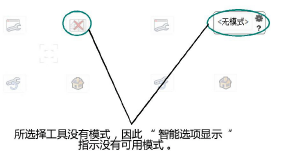
仅显示在当前工作空间的工具集和工具。如果在 Vectorworks 首选项中指定的工具集不在当前工作空间中,则显示象限为空。

